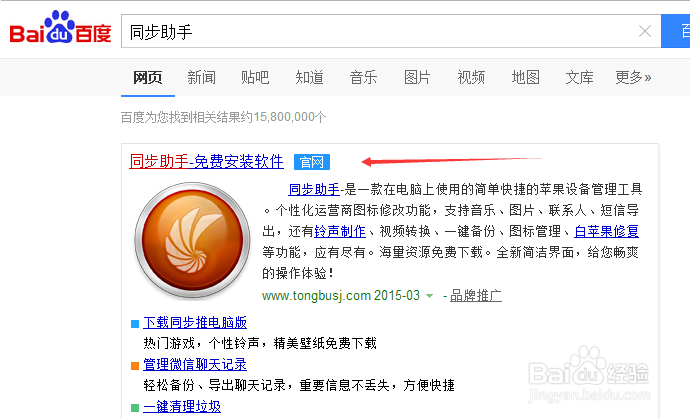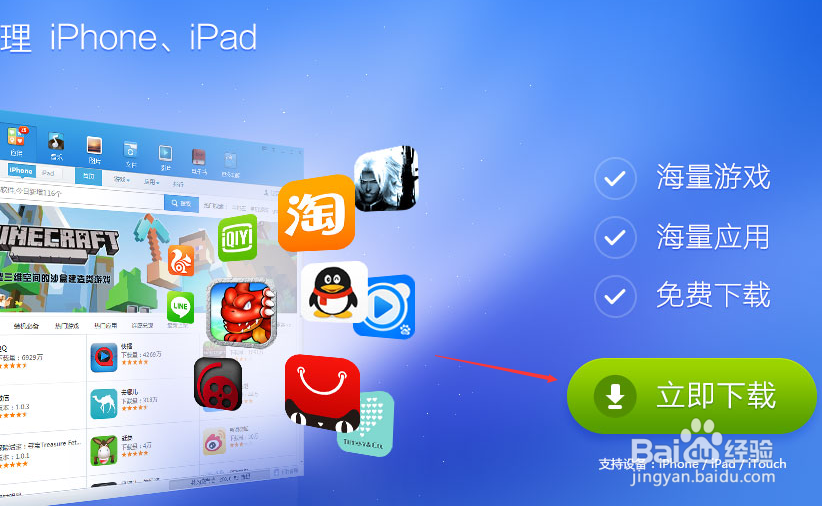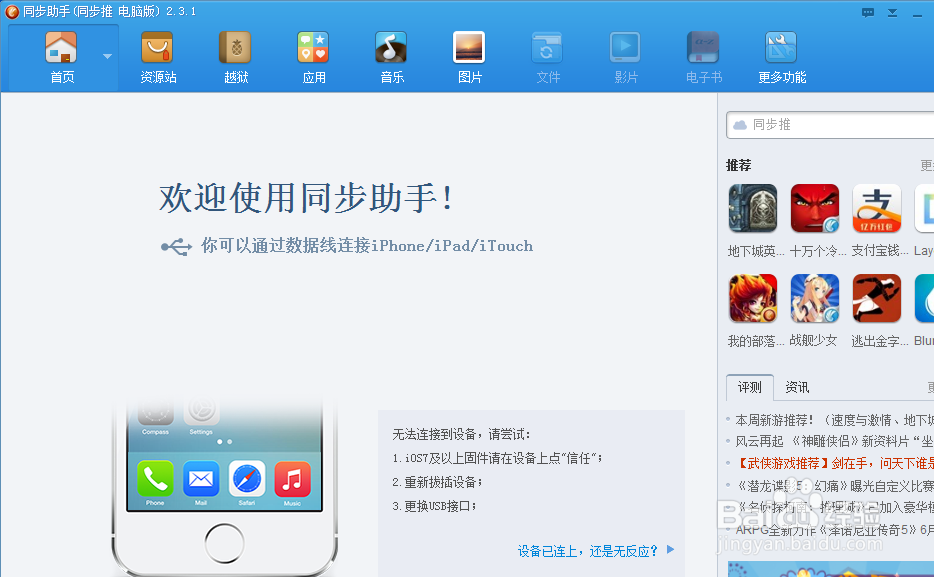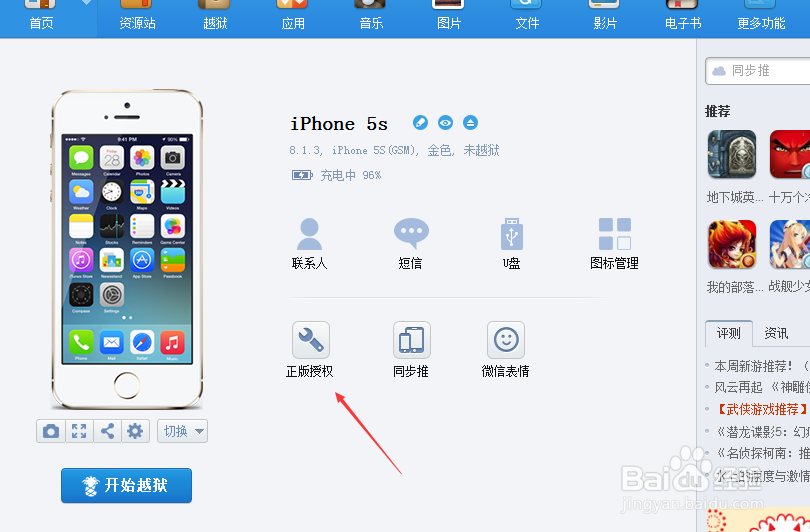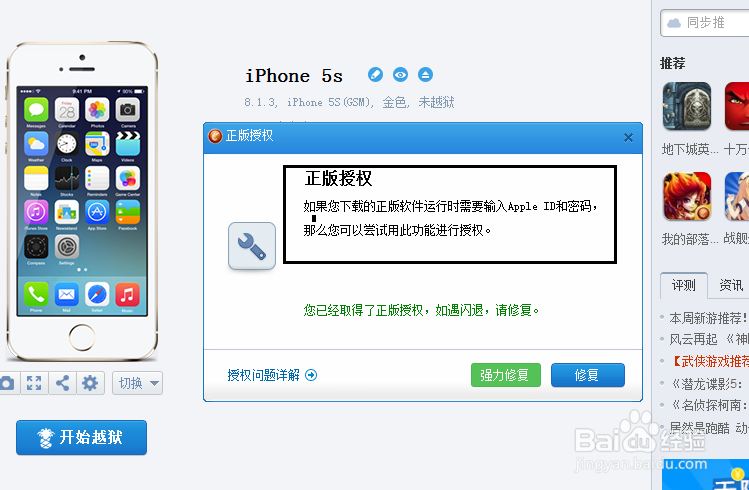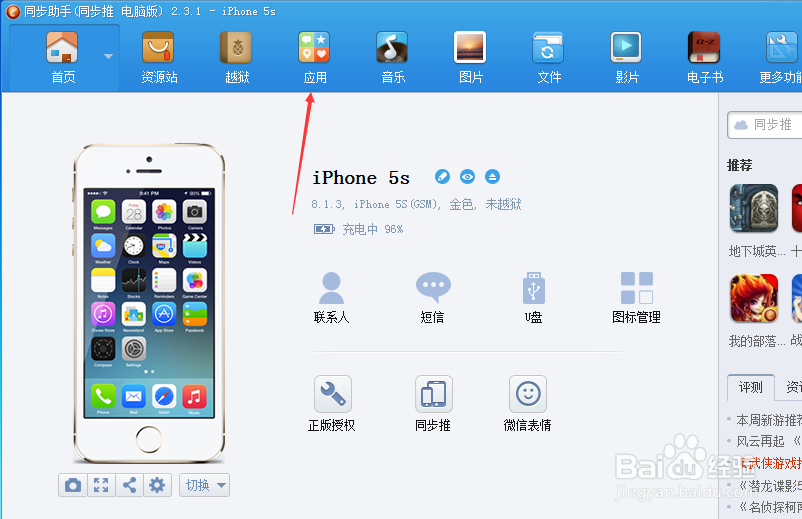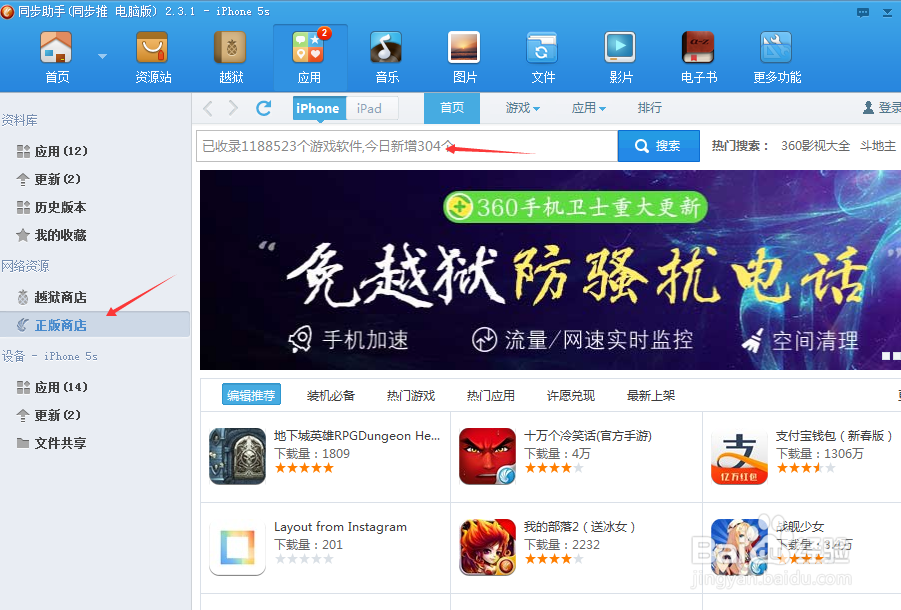iphone登陆软件老提示输入Apple ID账号解决方法
1、首先打开百度搜索“同步助手”进入官网
2、进入后点击右边绿色的“立即下载”等待下载完成和安装
3、下载安装后打开软件,用数据线连接电脑
4、连接成功后,软件会自动安装一个同步助手在手机上。点击下方的“正版授权”
5、打开后就会出现图片中圈起来的文字,点击下方的授权(32的已经授权了)授权成功后还可以使用“强力修复”来修复闪退
6、点击上方的“应用”进入应用下载页面
7、进入后在搜索栏上找到要下芙囹买乐载的软件就可以了,下载后的软件就不会有Apple ID账号提示了和不用输入Apple ID账号
声明:本网站引用、摘录或转载内容仅供网站访问者交流或参考,不代表本站立场,如存在版权或非法内容,请联系站长删除,联系邮箱:site.kefu@qq.com。